1. 安裝完中望3D后,可以執(zhí)行以下任一種操作:
1.1
啟動中望3D,在開啟的對話框中,選擇“許可管理器”,然后單擊“下一步”,如圖所示;
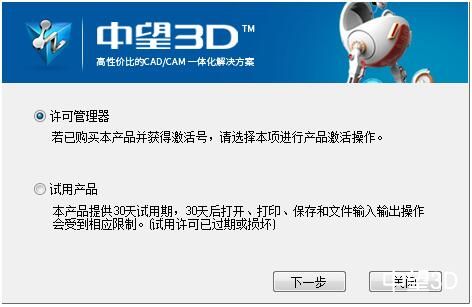
1.2 在中望3D中執(zhí)行菜單項(xiàng)“幫助”-“許可管理器”,并啟動“許可管理器”,如圖所示。

2. 單擊“激活”按鈕開始激活操作。對應(yīng)軟加密用戶,可以使用如下任一方式獲取單機(jī)許可證:
第一種:在線方式激活 (計(jì)算機(jī)需要聯(lián)網(wǎng))
2.1.1
在“許可證管理”首頁單擊“激活”按鈕,跳轉(zhuǎn)到“在線激活頁面”,選擇“軟加密在線激活”。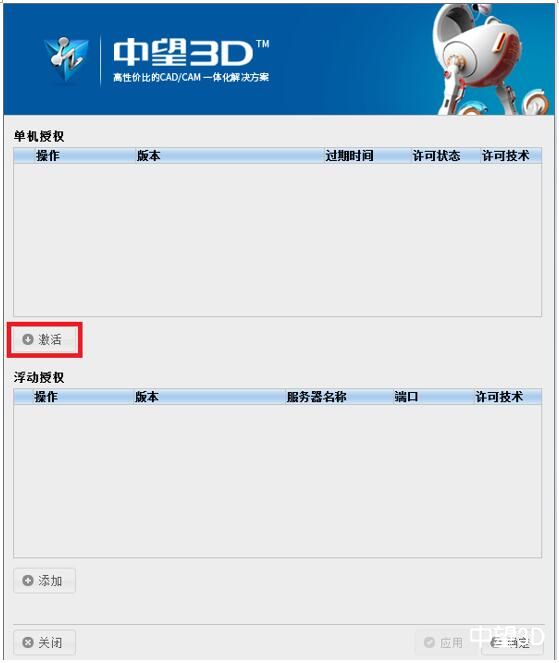
2.1.2
輸入24位完整“激活號”,點(diǎn)擊“校驗(yàn)”并填寫相關(guān)資料后單擊“激活”按鈕。
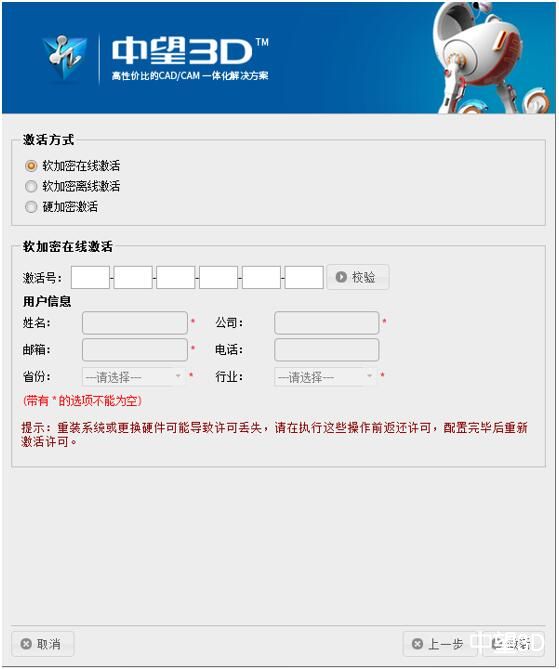
2.1.3
成功激活將提示“激活許可成功!”。
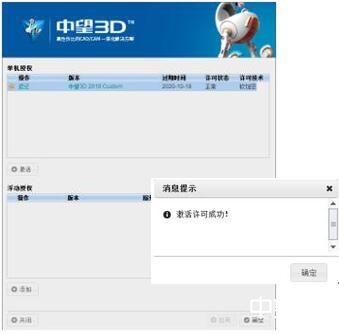
— 應(yīng)用許可,有兩種情況:
>
若是通過菜單啟動的“許可證管理”程序,點(diǎn)“確定”將提示用戶重新啟動中望3D以應(yīng)用許可,重啟中望3D后將應(yīng)用激活的許可。
>
若是在啟動中望3D時直接選擇的“許可管理器”>“下一步”,選擇“確定”后將直接啟動應(yīng)用了激活的許可的中望3D。
第二種:文件方式激活(計(jì)算機(jī)不需要聯(lián)網(wǎng))
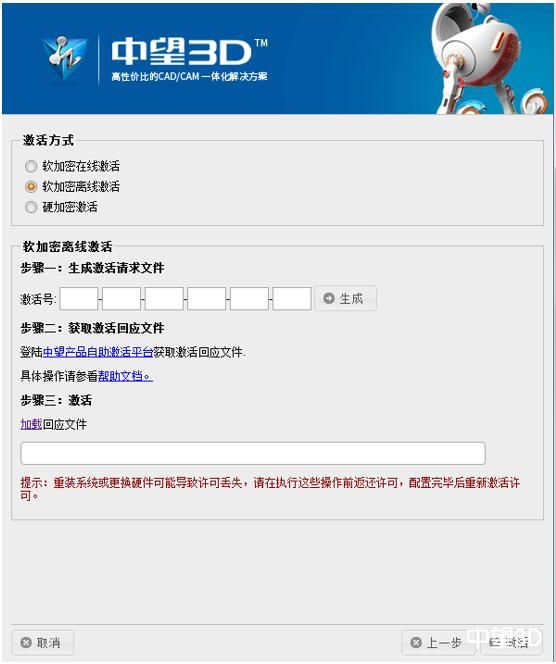
2.2.2 進(jìn)入“離線激活”頁面,如下圖所示。
步驟一:輸入24位完整“激活號”,單擊“生成”按鈕,在彈出的“另存為”對話框中指定其保存的路徑并提示生成請求文件成功。
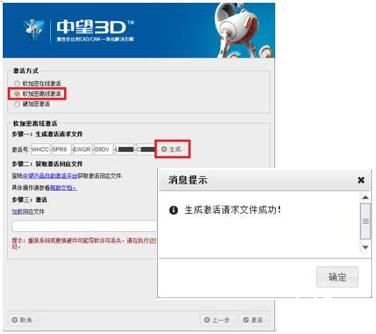
步驟二:將第上一步產(chǎn)生的激活請求文件發(fā)送到中望公司的郵箱:register@zwcad.com,中望軟件將會盡快的返回相應(yīng)的激活文件。 或者自己進(jìn)行操作:
①. 點(diǎn)擊“中望產(chǎn)品自助激活平臺”,將打開自助平臺網(wǎng)頁。
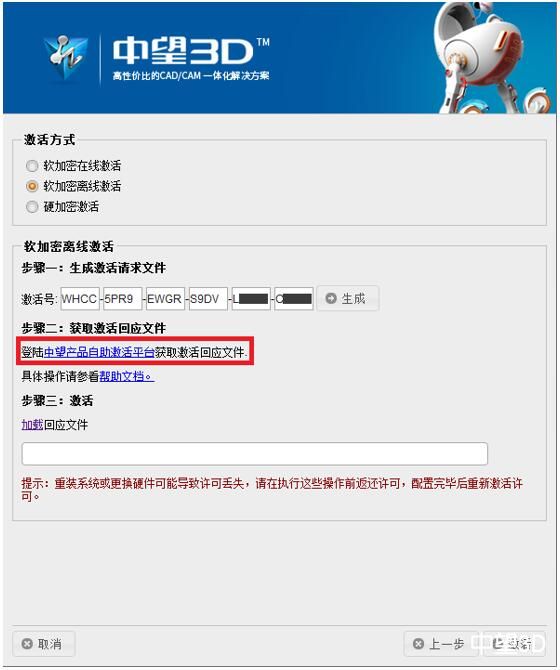
②. 根據(jù)提示輸入24位完整“激活號(License Code)”,并填寫打星號的項(xiàng)目,填寫完畢,點(diǎn)擊“提交(Submit)”。其中:
Name(姓名) Country(國家) Company(公司) Email/(郵箱) Industry(行業(yè))
Where did you hear about ZW3D?(何種渠道得知中望3D?)
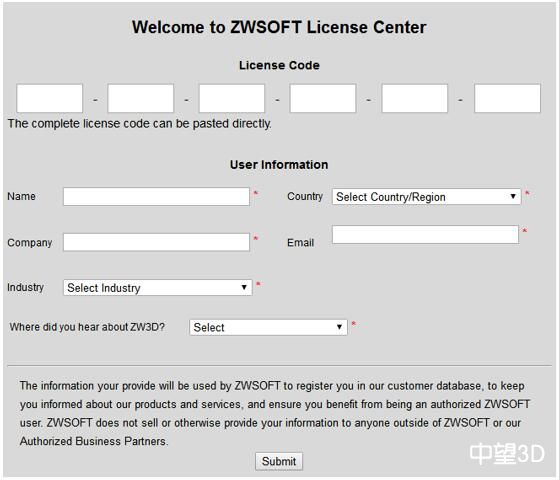
③. 點(diǎn)擊“管理授權(quán)(Manage Entitlement)”,進(jìn)入管理授權(quán)頁面。
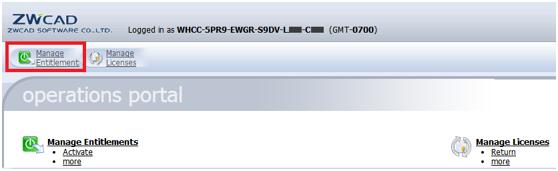
④. 在管理授權(quán)頁面,勾選所需激活項(xiàng)目,并點(diǎn)擊“手動激活(Manual Activation)”。

⑤. 導(dǎo)入激活請求文件,點(diǎn)擊“提交(Submit)”按鈕。

⑥. 點(diǎn)擊“保存到文件(Save To File)”,將激活文件(xml文件)保存到本機(jī)。
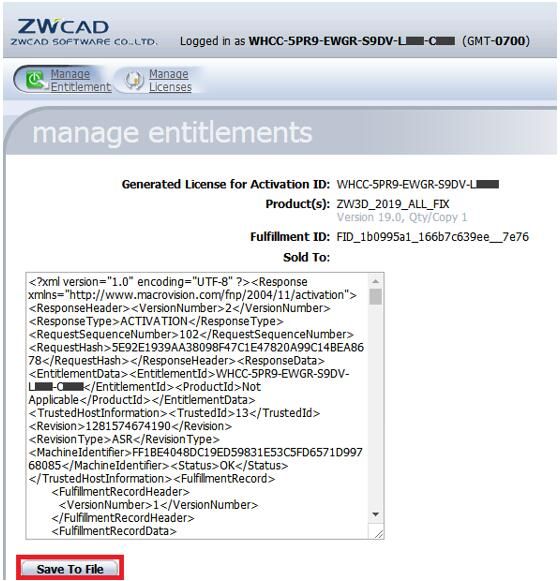
⑦. 將激活文件拷貝到中望產(chǎn)品安裝的計(jì)算機(jī)上。
步驟三:獲取了請求文件后,單擊步驟三中的“加載”,找到下載返回的文件,并點(diǎn)擊右下角“激活”。

成功注冊將提示“已激活處理回應(yīng)文件,激活成功!”如果注冊失敗,請與中望公司3dservice@zwcad.com聯(lián)系。
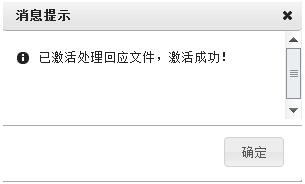
— 應(yīng)用許可,有兩種情況:
1.
若是通過菜單啟動的“許可證管理”程序,點(diǎn)“確定”將提示用戶重新啟動中望3D以應(yīng)用許可,重啟中望3D后將應(yīng)用激活的許可。
2.若是在啟動中望3D時直接選擇的“許可管理器”>“下一步”,選擇“確定”后將直接啟動應(yīng)用了激活的許可的中望3D。
3. 重裝電腦或更換硬件前請務(wù)必返回激活號,否則激活號失效
按照下圖操作在線返回激活號,下次重裝電腦后打開中望3D就可以用原激活號激活。如果沒有提前返回,請將激活號發(fā)送給3dservice@zwcad.com,注明情況,會有技術(shù)人員協(xié)助強(qiáng)制返還,再將激活號發(fā)還用戶使用。
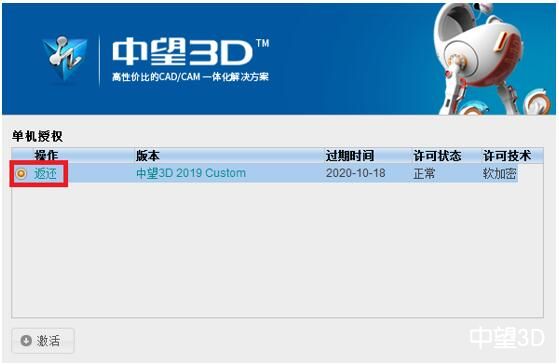
·中望CAx一體化技術(shù)研討會:助力四川工業(yè),加速數(shù)字化轉(zhuǎn)型2024-09-20
·中望與江蘇省院達(dá)成戰(zhàn)略合作:以國產(chǎn)化方案助力建筑設(shè)計(jì)行業(yè)數(shù)字化升級2024-09-20
·中望在寧波舉辦CAx一體化技術(shù)研討會,助推浙江工業(yè)可持續(xù)創(chuàng)新2024-08-23
·聚焦區(qū)域發(fā)展獨(dú)特性,中望CAx一體化技術(shù)為貴州智能制造提供新動力2024-08-23
·ZWorld2024中望全球生態(tài)大會即將啟幕,誠邀您共襄盛舉2024-08-21
·定檔6.27!中望2024年度產(chǎn)品發(fā)布會將在廣州舉行,誠邀預(yù)約觀看直播2024-06-17
·中望軟件“出海”20年:代表中國工軟征戰(zhàn)世界2024-04-30
·2024中望教育渠道合作伙伴大會成功舉辦,開啟工軟人才培養(yǎng)新征程2024-03-29
·玩趣3D:如何應(yīng)用中望3D,快速設(shè)計(jì)基站天線傳動螺桿?2022-02-10
·趣玩3D:使用中望3D設(shè)計(jì)車頂帳篷,為戶外休閑增添新裝備2021-11-25
·現(xiàn)代與歷史的碰撞:阿根廷學(xué)生應(yīng)用中望3D,技術(shù)重現(xiàn)達(dá)·芬奇“飛碟”坦克原型2021-09-26
·我的珠寶人生:西班牙設(shè)計(jì)師用中望3D設(shè)計(jì)華美珠寶2021-09-26
·9個小妙招,切換至中望CAD竟可以如此順暢快速 2021-09-06
·原來插頭是這樣設(shè)計(jì)的,看完你學(xué)會了嗎?2021-09-06
·玩趣3D:如何巧用中望3D 2022新功能,設(shè)計(jì)專屬相機(jī)?2021-08-10
·如何使用中望3D 2022的CAM方案加工塑膠模具2021-06-24
·CAD繪制立體寫字桌2022-11-10
·CAD幾何體的面域差集運(yùn)算2019-01-17
·CAD中使用修訂云線包圍文字的設(shè)置方法2024-01-22
·CAD水暖電在繪制軸網(wǎng)輸入軸距時,只能輸入兩位數(shù)的原因以及處理方法2024-09-25
·繪制CAD基礎(chǔ)圖教程2022-03-16
·CAD中的撤銷命令失效了怎么辦2018-04-02
·什么是CAD的云存儲功能2023-02-02
·CAD制作之曲面實(shí)體造型設(shè)計(jì)2017-10-13

